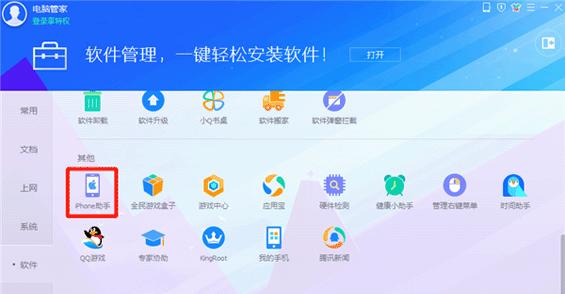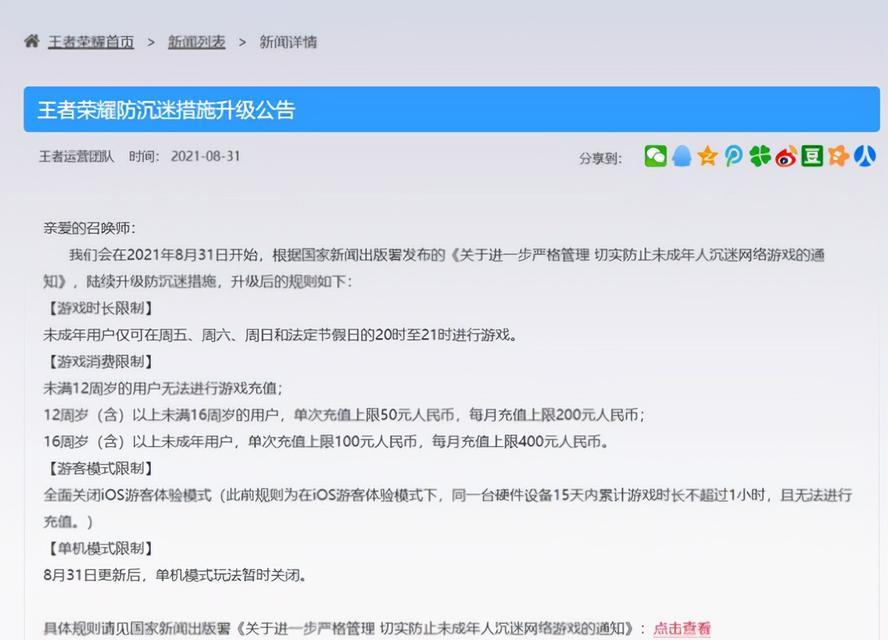从Android移动到iPhone(一站式指南,轻松完成Android到iPhone的数据迁移)
游客 2023-11-30 11:50 分类:电脑技巧 101
随着技术的不断进步,许多用户选择从Android手机转移到iPhone上。然而,一个令人担心的问题是如何将原有的数据从Android手机迁移到新的iPhone上,以便无需重新创建或下载。本文将详细介绍从Android手机移动到iPhone的步骤,让您能够轻松完成数据迁移。
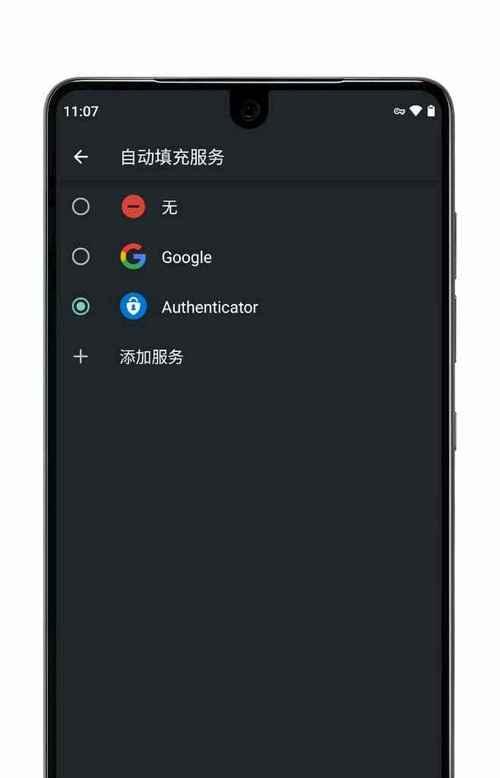
一:备份Android手机的数据(备份)
在开始数据迁移之前,首先要确保备份Android手机上的所有数据。这可以通过连接Android手机到电脑并执行备份操作完成,也可以使用云服务进行自动备份。
二:准备您的新iPhone(准备)
在进行数据迁移之前,确保您的新iPhone已经设置好,并且可以正常运行。您还可以使用iCloud或iTunes进行备份以保证数据的安全。

三:使用MovetoiOS应用程序(应用程序)
在您的新iPhone上,打开AppStore并下载“MovetoiOS”应用程序。这是由苹果官方提供的免费工具,用于从Android设备迁移到iPhone。
四:启动移动过程(启动)
在设置新iPhone时,当您到达“应用与数据”页面时,选择“从Android移动数据”。确保您的Android手机与新iPhone保持在同一Wi-Fi网络下。
五:连接两台手机(连接)
在您的Android手机上打开“MovetoiOS”应用程序,并按照提示进行操作。输入安全代码以建立连接,并选择要迁移的数据类型。
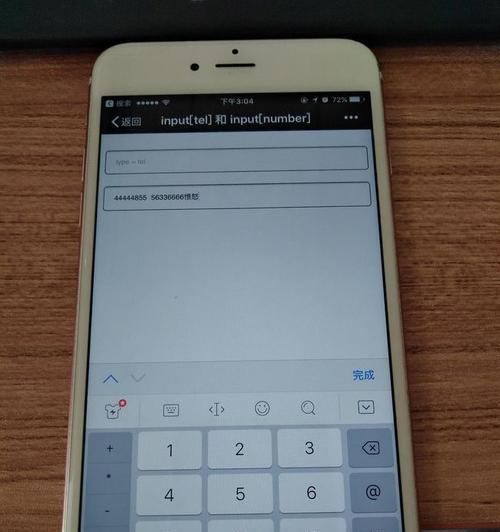
六:选择要迁移的数据(选择)
您可以选择要从Android手机迁移到iPhone上的特定内容,例如联系人、短信、照片、音乐、视频等。勾选您想要迁移的项目,然后等待传输完成。
七:等待传输完成(传输)
一旦您选择了要迁移的数据,新iPhone将开始接收这些数据。这个过程可能需要一些时间,具体取决于您要迁移的数据量。
八:完成数据迁移(完成)
一旦传输完成,您将看到“完成”的提示。此时,您可以选择继续设置新iPhone,或者根据需要进行其他设置。
九:登录账户和下载应用程序(登录与应用)
在完成数据迁移后,您可能需要登录已有的账户,并在AppStore中重新下载您在Android手机上使用的应用程序。
十:同步其他内容(同步)
除了基本数据之外,您还可以使用iCloud等服务来同步其他内容,例如日历、备忘录、邮件等。这将确保您的iPhone上的所有数据都是最新的。
十一:查看迁移结果(确认)
在完成所有设置和同步后,检查您的新iPhone上的数据是否成功迁移。确保联系人、照片、音乐等都已经成功传输。
十二:删除旧设备的数据(删除)
一旦您确认数据已成功迁移到新iPhone上,请确保在丢弃或出售旧设备之前,从Android手机中彻底删除所有个人数据。
十三:享受新的iPhone体验(享受)
现在,您可以尽情享受新的iPhone带来的更好体验了!新的iPhone提供了许多令人兴奋的功能和更流畅的用户界面。
十四:注意事项和故障排除(注意事项)
在数据迁移过程中,可能会遇到一些问题或错误。确保按照苹果官方文档中提供的故障排除步骤进行操作,并阅读相关的注意事项。
十五:结论(结论)
通过使用MovetoiOS应用程序,您可以轻松地将Android手机上的数据迁移到新的iPhone上。请确保在整个过程中遵循指引,并及时备份和删除旧设备中的数据。开始享受新的iPhone体验吧!
本文提供了一站式指南,帮助用户从Android手机迁移到新的iPhone上。通过使用MovetoiOS应用程序和其他步骤,您可以轻松地将数据从Android手机移动到iPhone上,并开始享受新的iPhone体验。记住备份和删除旧设备中的数据是重要的,以确保数据的安全性。祝您在新的iPhone上愉快使用!
版权声明:本文内容由互联网用户自发贡献,该文观点仅代表作者本人。本站仅提供信息存储空间服务,不拥有所有权,不承担相关法律责任。如发现本站有涉嫌抄袭侵权/违法违规的内容, 请发送邮件至 3561739510@qq.com 举报,一经查实,本站将立刻删除。!
- 最新文章
-
- 如何使用cmd命令查看局域网ip地址?
- 电脑图标放大后如何恢复原状?电脑图标放大后如何快速恢复?
- win10专业版和企业版哪个好用?哪个更适合企业用户?
- 笔记本电脑膜贴纸怎么贴?贴纸时需要注意哪些事项?
- 笔记本电脑屏幕不亮怎么办?有哪些可能的原因?
- 华为root权限开启的条件是什么?如何正确开启华为root权限?
- 如何使用cmd命令查看电脑IP地址?
- 谷歌浏览器无法打开怎么办?如何快速解决?
- 如何使用命令行刷新ip地址?
- word中表格段落设置的具体位置是什么?
- 如何使用ip跟踪命令cmd?ip跟踪命令cmd的正确使用方法是什么?
- 如何通过命令查看服务器ip地址?有哪些方法?
- 如何在Win11中进行滚动截屏?
- win11截图快捷键是什么?如何快速捕捉屏幕?
- win10系统如何进行优化?优化后系统性能有何提升?
- 热门文章
- 热评文章
-
- TGA游戏大奖2023有哪些获奖作品?获奖背后的标准是什么?
- 碎片商店更新了什么?最新版本有哪些新内容?
- 海岛奇兵攻略有哪些常见问题?如何解决?
- 斗罗大陆h5三神迷宫通关技巧是什么?如何快速过关?
- 热血游戏中最佳角色组合搭配是什么?
- 古剑奇缘手游IOS版可以玩吗?如何下载和安装?
- 圣光之翼值得培养吗?培养圣光之翼的利弊分析
- 艾露西亚游戏好玩吗?游戏特点和玩家常见问题解答
- 轩辕剑3外传天之痕地图迷宫怎么走?有哪些隐藏要素?
- 任天堂Wii有哪些不容错过的游戏?如何找到它们?
- 相机对焦点不居中怎么调整?设置方法是什么?
- 电动车充电器取样电阻位置在哪里?
- 华为手机电池状态如何查询?
- 蓝牙耳机自动配对反应慢怎么优化?
- 平板与键盘如何连接使用?教程在哪里?
- 热门tag
- 标签列表
- 友情链接